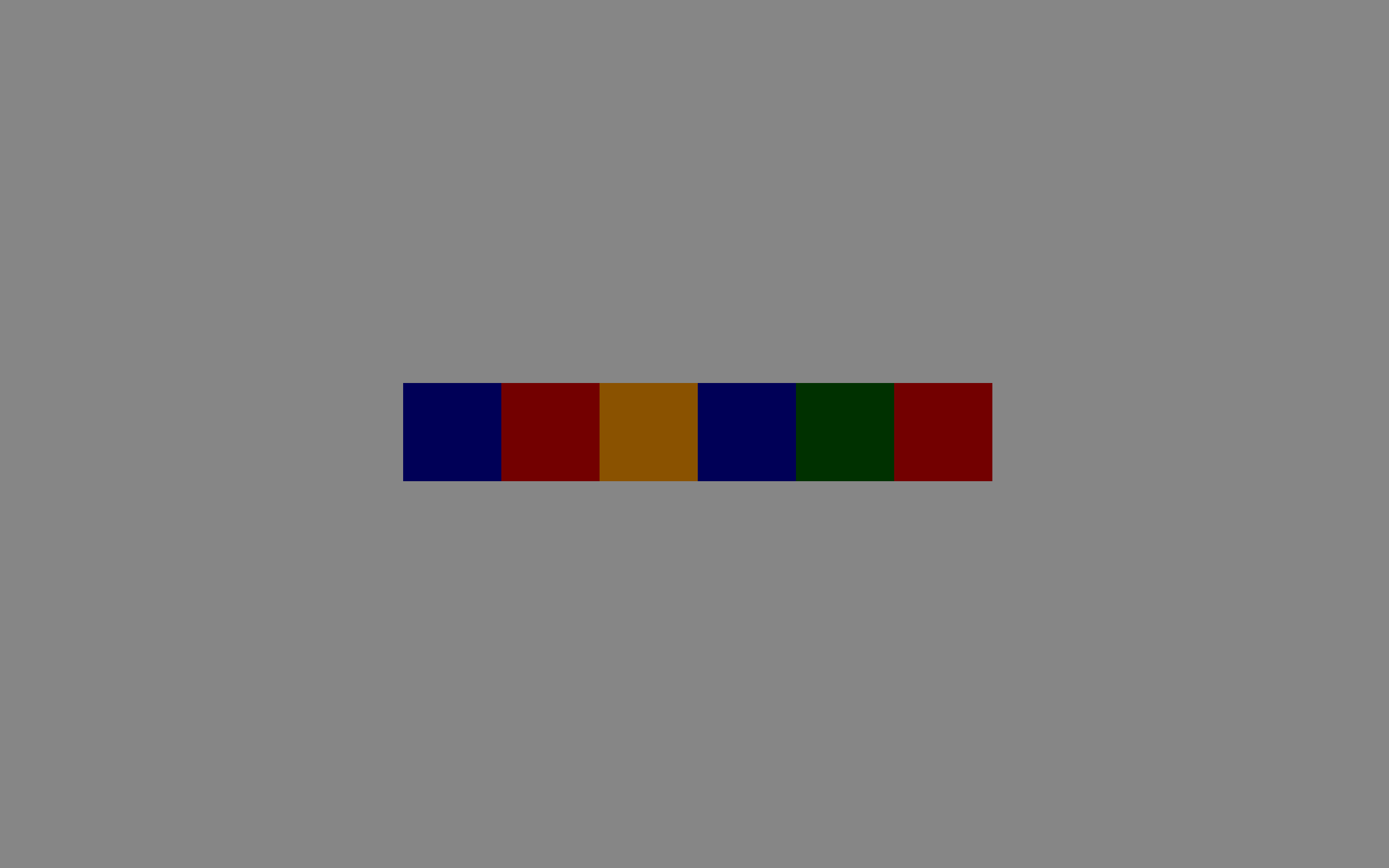VSCode note
学习视频 bilibili
安装
直接在官网一键下载,宇宙第一开发工具,而且还是免费的😆 使用最新版本的 vscode,有时出现一些莫名其妙的 bug😢,可以使用前几个版本的,如果用熟了某一个版本那暂时不要更新了吧。如果想要完整卸载的话需要删除 usr/.vscode 和 AppData/Code 文件,感觉整体来看 vscode 依然是在发展当中的开发工具
Getting started
vscode 支持更换主题皮肤
vscode 支持插件扩展,能够实现多种功能来提高编程效率,如下载不同语言,高亮代码等等,推荐的插件:Python, Gitlens, Remote SSH
通过快捷键 palette 查找文件 Ctrl + P,查找命令 Ctrl + Shift + P,折叠左侧工具栏 Ctrl + B
可以修改一些你常用命令的快捷键,我修改了如下命令:
- Run in python file: Ctrl + enter
- Start debugging: Shift +enter
- Close panels: Ctrl + Alt + P
- Insert Line Above/Below: Ctrl + Shifg + \\ or Enter
- Collapse folders: Ctrl + Shift + F
设置面板快捷键 Ctrl + ,
新建一个文件 Ctrl + N
交互式演练场 Interactive Playground
一些编辑的小技巧
同时选中同名字段 Ctrl + Shift + L,但这个功能没有 Refactoring 智能
IntelliSense 自动补全 api 功能 Ctrl + space
行操作
- 复制行,在没有任何东西选中的时候直接 Ctrl + C
- 上下移动行,Alt + 上下键
- 删除行 Ctrl + Shift + K
Formatting 规范代码,需要自己定义 format
一些推荐的设置
打开 settings
- 在熟悉之后关闭 welcome/startup 界面
- 建议使用英文界面
- 设置字体 JetBrains Mono,还可以顺便设置一下字号。安装字体教程
- 设置是否显示缩略图 minimap
设置 restore windows 是否直接恢复上一次的项目
设置开启 Trims final newlines 自动消除文件末尾多余的空行
Python
下载 Python 插件
Get Started
在底部的 status bar 添加 python 解释器,也可以使用 palette 来添加 interpreter。会自动检测到电脑上的 python interpreter (包括 anaconda 中创建的环境)
建立 debug 环境 craete a launch.json file,直接使用默认值就好,详细说明在 知乎
补充:默认配置只 debug 当前 folder 下的代码(“自己”的代码),如果是 pip/conda install 安装的代码(“别人”的代码),是不会进行 debug 的。如果想要 debug 所有代码则配置文件需要加上
"justMyCode": falseCSDN补充:对于需要传参数的 python 脚本调试可以参考 知乎
Jupyter notebook 是插件里自带的功能,直接打开 ipynb 文件就可以运行代码块!通过选择 notebook 中的 kernel (具体一点说就是选择 conda 中的环境) 就能在你想要的环境中运行了,非常方便
当 workspace 比较大的时候 Pylance 可能加载得很慢,参考 Stack Overflow 在 Folder 下新建 pyrightconfig.json 进行配置(注意不是在 .vscode/ 下新建,而是直接在 workspace root 下!
连接到远程服务器
由于要跑一些模型,自己的电脑显卡根本跑不动,那就白嫖连接到实验室的服务器
通过 vscode Extensions: Remote-SSH 完成,知乎
在 Remote Expolorer -> SSH TARGETS -> config 中添加配置
# Read more about SSH config files: https://linux.die.net/man/5/ssh_config
Host random_name
HostName host_ip
User user_name遇到了报错 Resolver error: Error: Running the contributed command: '_workbench.downloadResource' failed. 无法连接到服务器。原因可能在于服务器是在内网,没有办法在服务器上自动下载好 vscode-server,于是只能本地下载,然后上传
参考 CSDN 解决问题